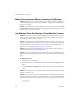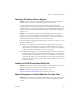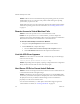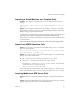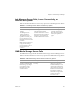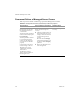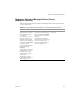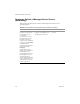2.4
Table Of Contents
- VMware® Lab Manager User’s Guide
- Contents
- Preface
- Introducing Lab Manager
- Getting Started with Lab Manager
- Working with Virtual Machines
- Accessing Virtual Machines
- Reviewing the Virtual Machine Console Page
- Reviewing Virtual Machine Operations
- Summary of Virtual Machine Operations
- Summary of Virtual Machine States
- Changing IP or MAC Addresses
- Setting Up Remote Desktop Connections
- Taking Snapshots and Reverting the Snapshots
- Inserting CDs
- Ejecting CDs
- Inserting Floppy Disks
- Ejecting Floppy Disks
- Adding Virtual Hard Disks to Virtual Machines (Templates)
- Editing Virtual Machine Properties
- Working with Machine Templates
- About Templates
- Accessing the Templates Page
- Reviewing Template Operations
- Summary of Template Operations
- Summary of Template States and Attributes
- Creating Templates
- Importing Templates
- Creating Templates from Scratch
- Creating Templates from Active Virtual Machines in Lab Manager
- Cloning Templates
- Copying Templates
- Undeploying Templates
- Sharing Templates
- Exporting Templates
- Consolidating Templates
- Editing Template Properties
- Deleting Templates
- Working with Configurations
- About Configurations
- Accessing Configurations
- Reviewing Configuration Operations
- Summary of Configuration Operations
- Summary of Configuration States and Attributes
- Creating Configurations
- Adding Virtual Machines to Existing Configurations
- Deploying Configurations
- Undeploying Configurations
- Capturing Configurations to the Library
- Checking Out Configurations from the Library
- Stopping Configurations
- Cloning Configurations
- Copying Configurations
- Exporting Configurations
- Importing Configurations
- Sharing Configurations
- Creating and Restoring Configuration LiveLinks
- Taking Snapshots and Reverting to Snapshots
- Editing Configuration Properties
- Viewing Details on Virtual Machines in a Configuration
- Accessing a Virtual Machine Console
- Accessing All Virtual Machine Consoles in a Configuration
- Deleting Configurations
- Working with Media
- Administering and Monitoring Lab Manager
- Monitoring Lab Manager
- Managing Users
- Managing Managed Server Systems
- Managing Storage Servers
- Configuring Network Settings
- Configuring Lab Manager Settings
- Troubleshooting Lab Manager
- Blank Screen Appears When Accessing Lab Manager
- Lab Manager Does Not Display Virtual Machine Console
- Duplicate IP Address Errors Appear
- Addition of SCSI Virtual Hard Disk Fails
- Mouse Navigation on Virtual Machine Console Fails
- Remote Access to Virtual Machine Fails
- LiveLink URL Error Appears
- Host Server CD Drive Cannot Install Software
- Importing a Virtual Machine as a Template Fails
- Import from VMFS Operation Fails
- Inserting Media from NFS Server Fails
- Lab Manager Server Fails, Loses Connectivity, or Reboots the System
- SMB Media Storage Server Fails
- Permanent Failure of Managed Server Occurs
- Temporary Failure of Managed Server Occurs (Reboot or Turn Off)
- Temporary Failure of Managed Server Occurs (Networking)
- Network Fencing
- Extending LM Tools
- Index
VMware, Inc. 155
Chapter 8 Troubleshooting Lab Manager
Importing a Virtual Machine as a Template Fails
Problem Itrytoimportavirtualmachinetoserveasatemplateandseethiserror
message:
Disk too large to import. Consider using ‘VMware vdiskmanager’ to split the
large disk.
Solution Youcanimportvirtualmachinesupto2GBper.vmdkfile.Formonolithic
templatesthatexceedthesizelimit,createsplitdisksusingtheVMwareVirtualDisk
ManagerutilitypackagedwithWorkstation.
Forinstructionsonusingthisutility,seethe“UsingDisks”chapterofthisWorkstation
guide:http://www.vmware.com/products/beta/ws/ws60_manual_beta.pdf
Ifyoucannot
accessthebetadocumentationforWorkstation6,refertotheWorkstation
5.5documentation:
http://www.vmware.com/support/ws55/doc/ws_disk_virtual_disk_manager.html
Import from VMFS Operation Fails
Problem ItrytoimportavirtualmachinefromVMFSstoragetoserveasatemplate.
Thiserrormessageappears:
The source VM's vmx configuration file and vmdk disk file(s) must all reside
in the same directory on the VMFS volume.
Solution Toimportavirtualmachinewithanabsolutepathtoits.vmdkfileintoLab
Manager,reviewtheserequirements:
The.vmdkfileshavetoresideinthesamedirectoryasthe.vmxfile.
Thepathtoa.vmdkfilemustberelativetothevirtualmachine.
Forexample,ifa.vmxfileisin[storage1] abc/abc.vmx,the.vmdkpathinthe
.vmxfilemustbeabc.vmdk.Youcannotuse
/vmfs/volumes/storage1/abc/abc.vmdk.
Ifyouneedtoimportavirtualmachinewithanabsolutepathtoits
.vmdkfile,power
offthevirtualmachine,openits.vmxfile,andmakethepathrelativetothe.vmxfile.
Inserting Media from NFS Server Fails
Problem Theprocessofinsertingmedia(CDorfloppyimages)fromanNFSServer
fails.
Solution PinpointtheManagedServerinvolvedintheoperation.(Theerrormessage
typicallydisplaysthenameoftheinvolvedManagedServer.)